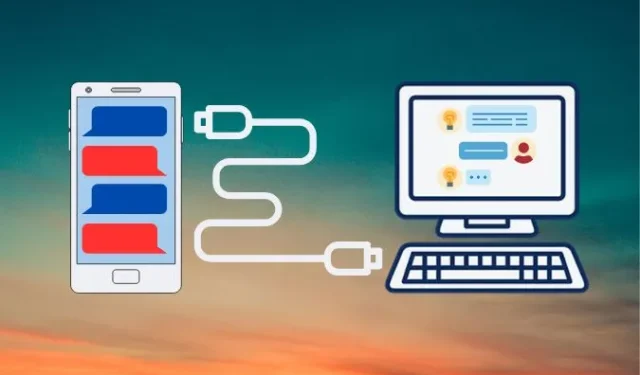
Android スマートフォンにはバックアップ マネージャーが組み込まれていますが、テキスト メッセージだけをバックアップすることはできません。アプリ、通話履歴、デバイス設定などの他のデータも一緒にバックアップされます。さらに、バックアップを復元できるのは新しいデバイスのセットアップ時のみで、コンピューターでこれらのメッセージにアクセスするオプションはありません。
ここで、SMS バックアップ & 復元アプリの出番です。このアプリを使用すると、テキスト メッセージをバックアップし、他の Android スマートフォンやコンピューターからアクセスすることもできます。Android スマートフォンでメッセージをバックアップ、エクスポート、復元する方法は次のとおりです。
メッセージのバックアップ
1. Play ストアからSMS バックアップと復元アプリをダウンロードします。
2.アプリを開き、ハンバーガー メニュー(3 つのバー) をタップして、「今すぐバックアップ」オプションを選択します。


3.次に、メッセージの切り替えを有効にします。詳細オプションで、添付ファイルとメディアのバックアップを選択し、SMS エクスポートの日付範囲を選択できます。
4.ここで、2 つのオプションがあります。テキスト メッセージを携帯電話のストレージにローカルにバックアップするか、いずれかのクラウド サービスを使用するかです。
クラウド バックアップは、別のデバイスで SMS にアクセスする場合や、電話を紛失した場合に役立ちますが、SMS データをオンラインで保存することに不安がある場合は、ローカル バックアップが適しています。
とりあえず、クラウド オプションを選択しましょう。バックアップの場所としてGoogle ドライブを選択します。

5.次の画面で、[ログイン]リンクをタップし、アクセスの種類(SMS Backup & Restore で開いたり作成したファイルとフォルダーへのアクセスのみ)を選択します。


6.バックアップに使用するGoogle アカウントを選択します。
7.すべてが正しく設定されたら、「バックアップ」ボタンをタップします。これにより、バックアップ プロセスが開始されます。


バックアップ ファイルを表示するには、ハンバーガー メニューをタップし、[バックアップの表示]オプションを選択します。
メッセージを復元する
1.上記のテキスト メッセージを新規または既存の Android スマートフォンに復元するには、SMS バックアップ & 復元アプリをインストールします。
2.次に、アプリを開き、ハンバーガーメニュー(左上隅)をタップして、「復元」オプションを選択します。
3. Google ドライブの場所を選択し、アクセスの種類を「SMS バックアップと復元で開いたり作成したファイルとフォルダへのアクセスのみ」に設定して、「OK」をタップします。


4.復元するバックアップにリンクされているGoogle アカウントを選択するか、まだログインしていない場合はログインします。
5.完了すると、最新のバックアップ ファイルが自動的に提案されます。別のバックアップ ファイルを選択する場合は、[別のバックアップを選択]リンクをタップします。次に、 [復元]ボタンをタップしてプロセスを開始します。
6.次に、SMS バックアップと復元をデフォルトの SMS アプリとして設定します。これにより転送が開始されます。転送が完了したら、お好みのメッセージング アプリに戻ります。



ご覧のとおり、以前の Android スマートフォンからのテキスト メッセージは新しいスマートフォンに転送されています。ただし、既存の SMS は区別されますが、一部のメッセージは連絡先と結合され、混乱が生じる可能性があることに注意してください。


コンピュータでメッセージを表示する
緊急にテキスト メッセージにアクセスする必要があるが、携帯電話を紛失した、電源が切れた、または使用できない場合は、クラウド サービス (私の場合は Google ドライブ) を使用して SMS バックアップ ファイルをダウンロードし、好みのブラウザーで表示できます。

その後、信頼できるブラウザからSyncTech のWeb サイトにアクセスし、 「バックアップの表示」メニューをクリックします。
次に、バックアップ ファイルを選択するか、ファイルをドラッグ アンド ドロップして、 [適用] をクリックします。

これで、Web ブラウザを使用して、どのデバイスからでもすべてのバックアップ メッセージを読むことができます。

SMSバックアップの削除
携帯電話のローカルストレージまたはクラウドストレージに大量のバックアップ ファイルが蓄積されている場合は、次の手順に従って削除してください。
1.ハンバーガーメニュー(3本のバー)をタップし、 「バックアップの削除」に進みます。
2.目的のバックアップを選択し、「削除」をタップします。「はい」をタップして確認します。





コメントを残す